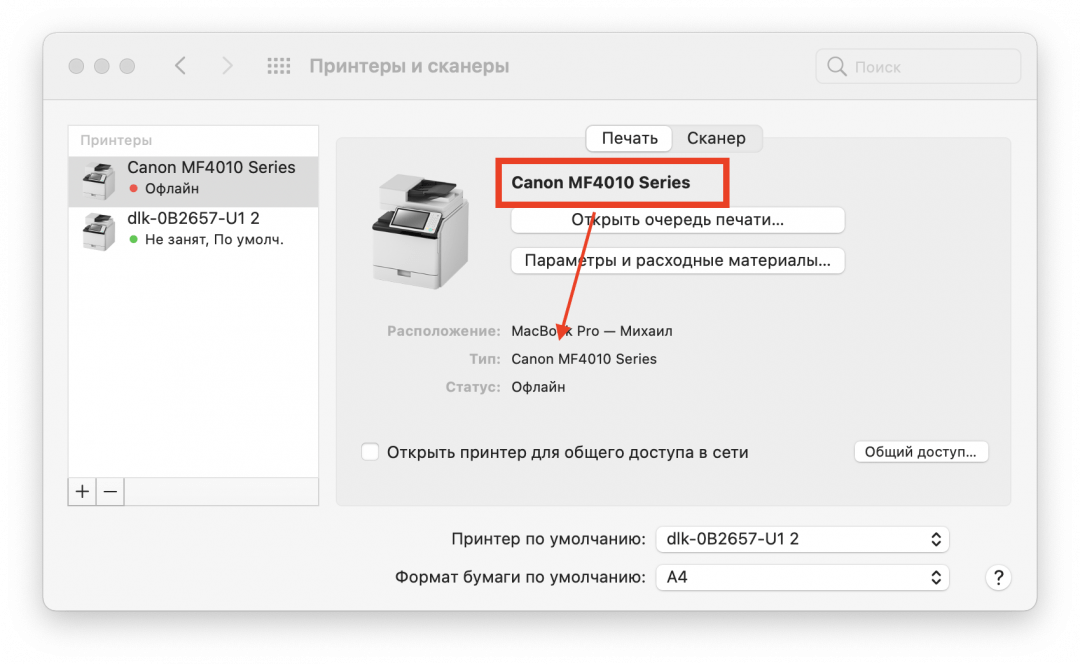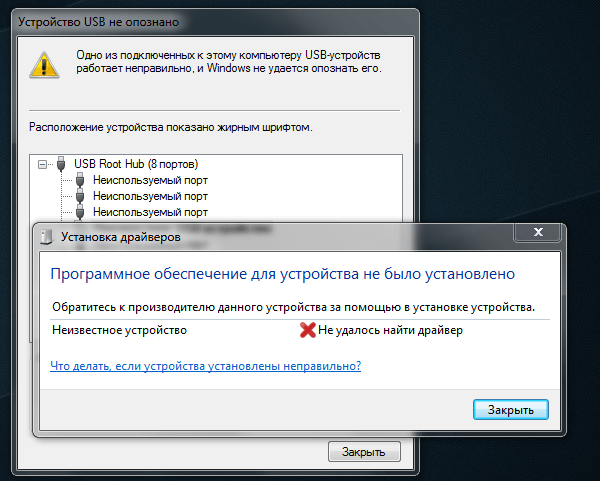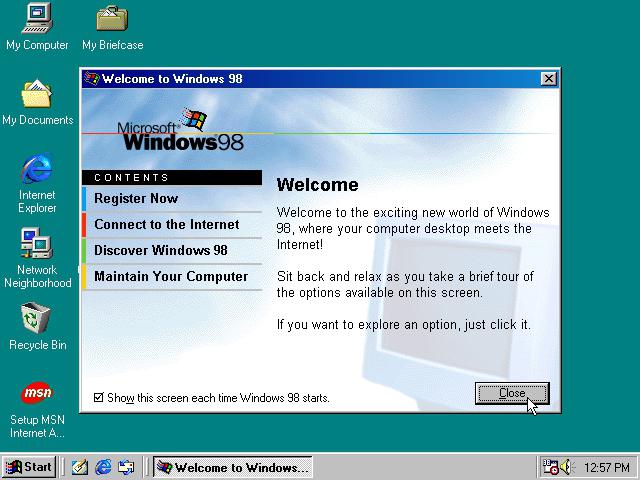Технология
Plug-and-Play («включай и работай»), которая
используется в Windows, позволяет без ручной
настройки подключать новые устройства
к ЭВМ, например, принтер или лазерный
проигрыватель. Она ориентирована на
поддержку любого типа устройств, включая
мониторы, видеоплаты, принтеры, звуковые
карты, модемы, приводы CD-ROM, различные
контроллеры жестких дисков.
ОС самостоятельно
создаёт и изменяет файлы конфигурации,
распознаёт конкретное техническое
устройство и производит его автонастройку.
Она автоматически подбирает драйвер
для работы этого устройства.
Драйверы
(driver – шофер, водитель) – системные
программы, обеспечивающие работу
принтеров, дисководов, дисплеев,
клавиатуры и других внешних устройств
ЭВМ.
Microsoft предоставляет
32-разрядные драйверы для всех основных
устройств Plug-and-Play. Производители
специального оборудования сами
разрабатывают подобные программы. При
установке устройства, которое требует
наличия драйвера, отсутствующего в
числе поставляемых в составе Windows, будет
выдан запрос о необходимости вставить
установочную дискету с нужным драйвером
для этого устройства. Дополнительные
устройства подключаются специальными
программами-мастерами,
которые либо сами распознают устройство,
либо в диалоговом режиме запрашивают
дополнительную информацию, благодаря
чему процесс подключения устройств
упрощается.
Графический пользовательский интерфейс
Пользовательский
интерфейс Windows применяет
графический
режим видеомонитора. Основу графического
интерфейса пользователя составляет
хорошо продуманная система окон,
располагающаяся на экране монитора и
включающая множество разнородных
объектов для управления работой
компьютера. Тем самым реализуется идея
создания электронного рабочего
стола пользователя,
на котором размещаются электронные
документы.
При создании
операционной системы Windows фирма Microsoft
использовала объектно-ориентированный
подход. На
уровне пользователя это выражается в
том, что интерфейс представляет собой
подобие реального мира, а работа с ЭВМ
сводится к действиям с обычными объектами
(например, папки можно открывать,
закрывать, убирать в портфель, выбрасывать
в корзину и т.п.).
Кроме того,
достоинством операционных систем
семейства Windows является унифицированный
пользовательский интерфейс,
благодаря которому в различных программах
сохраняются одинаковые принципы
управления их работой. А также значительно
упрощается освоение новых программ.
Например, нажатие клавиши F1
– помощь, Alt+F4
– завершение (закрытие) программы.
В ОС Windows также
заложен принцип – WYSIWYG
(What You See Is What You Get – что видите, то и
получаете), за счет которого на принтере
формируется такое же изображение, как
и на экране дисплея. При работе в DOS вид
текста на экране и отпечатанного на
принтере может оказаться разным.
В Windows используется
технология Drag
And Drop (перетащи
и положи). Благодаря этой технологии
можно легко изменить положение окна и
его размеры, удалить или переместить
объект с помощью мыши.
В Windows можно
составлять документы из частей,
подготовленных в различных приложениях.
Для связывания и внедрения объектов
используется технология OLE
(Object Linking and Embedding — связывание и внедрение
объектов). Например, в документ,
подготовленный в текстовом редакторе,
можно вставить рисунок, сделанный в
графическом редакторе. При этом достаточно
дважды щелкнуть мышью по рисунку, чтобы
вызвать графический редактор, и сделать
нужные исправления.
Соседние файлы в папке Лекции инф
- #
- #
- #
- #
- #
- #
- #
- #
- #
- #
- #
Если вы покупаете принтер, клавиатуру или какую-нибудь ещё периферию для компьютера, на коробках может быть написано Plug’n’Play (или Plug & Play). Вот что это значит и что вам с этим делать.
Главное кратко:
- Plug & Play значит, что устройство подключается к вашему компьютеру и им можно пользоваться сразу.
- Устанавливать драйверы и перезагружать компьютер не нужно.
- Иногда для этого оборудования могут быть дополнительные программы, но для работы устройства они не необходимы.
- В большинстве случаев Plug & Play распространяется на компьютеры с операционными системами Windows и Mac OS. С Linux сложнее.
Как было раньше
До изобретения технологий Plug & Play компьютеры не умели понимать, что за устройство к ним подключили. Поэтому, когда вам нужно было подключить к компьютеру что-то новое, нужно было действовать так:
- покупаете новое железо — видеокарту, принтер, модем или что угодно ещё;
- устанавливаете драйвер с дискеты;
- выключаете компьютер и подключаете новое устройство;
- включаете компьютер и заходите в настройку;
- находите только что подключённое устройство;
- говорите, что для этого устройства нужно использовать такой-то драйвер;
- перезагружаете компьютер;
- вот теперь можно работать с новым устройством.
Что такое plug’n’play
Технология Plug’n’play («подключи и пользуйся») означает, что новое устройство можно подключить к компьютеру и сразу начать им пользоваться. Компьютер сам разберётся, что за устройство перед ним, установит нужные драйверы и настроит все свои внутренние штуки. В большинстве случаев — даже без перезагрузки.
Весь секрет в том, что производители операционной системы заранее добавляют много разных драйверов на все случаи жизни, чтобы в нужный момент достать их из кладовки и установить. Но перед этим система проходит такой путь:
- компьютер понимает, что к нему подключили новое устройство;
- получает от устройства служебную информацию;
- смотрит, в какую категорию попадает устройство и что нужно настроить для его работы;
- если нужны драйверы, добавляет нужные драйверы;
- если устройство сделано по стандарту своего класса, начинает работать с ним как с устройством нужного класса;
- добавляет к себе в настройки запись о том, что появилось новое устройство и им можно пользоваться.
Теперь коротко про каждый этап.
Как компьютер узнаёт, что к нему подключили новое устройство
Сразу после включения компьютер начинает спрашивать у каждого порта — подключено к нему что-то или нет. Порты — это разъёмы для подключения внутри и снаружи.
Компьютер постоянно проверяет, подключено ли что-то к порту или нет. Если подключено — то это новое или старое и ничего делать пока не надо? Такой опрос компьютер проводит сотни раз в секунду, поэтому как только мы что-то подключим — компьютер сразу узнает об этом.
Служебная информация от устройства
Как только порт сообщил, что в его разъём что-то подключили, система сразу посылает на этот порт служебное сообщение с вопросом «А ты кто?». Это стандартное сообщение, которое умеют обрабатывать почти все устройства.
В ответ устройство посылает информацию о себе: тип, марку, модель, параметры работы, версию прошивки и много остальных важных компьютеру свойств. Компьютер получает ответ и смотрит, есть ли такое устройство в списке знакомых ему или нет.
Если устройство знакомое, то система переходит к следующему этапу. Но иногда бывает так, что устройство понимает, что у него спрашивают, но ничего не посылает в ответ. В этом случае нужно ставить драйвер вручную, а потом подключать устройство заново — без этого компьютер просто не поймёт, что с ним делать.
Внутренняя настройка системы
Когда компьютер понял, что за новое устройство к нему подключили (принтер, сканер, видеокарту или что-то другое), он смотрит, может ли он завести новое устройство в системе так, чтобы это не помешало остальным. Например, не будет ли мешать новый принтер работе двух старых.
Если всё в порядке и никто никому не мешает, компьютер устанавливает драйверы.
Установка драйверов
Тут всё просто: компьютер по описанию устройства находит у себя подходящий драйвер и устанавливает его. Иногда в системе нет драйвера именно от этой модели, но есть драйвер от похожей, с теми же возможностями, или драйвер, который подходит целой серии устройств. В этом случае компьютер поставит такой драйвер. По этой причине название модели в драйвере и на самом устройстве иногда различаются:
Если подходящего драйвера в системе не нашлось, компьютер выведет сообщение об ошибке. В этом случае драйвер нужно будет устанавливать вручную:
Class-compliant-устройства и общие драйверы
Для некоторых устройств в индустрии придумали общие правила работы — например для мышей и клавиатур, простых принтеров и сканеров, MIDI-контроллеров и аудиокарт. Правила описывают, на какие команды должно реагировать устройство, какую информацию отправлять в компьютер, в каком формате и т. д.
Если какое-то устройство работает по этим правилам, его называют class-compliant — то есть «соответствующий классу». И тогда операционной системе не нужны индивидуальные драйверы для этого конкретного устройства. Достаточно использовать общий драйвер для всех устройств такого типа.
Class-compliant-устройства оказались очень полезны, когда мы начали подключать устройства к планшетам. Например, вы можете подключить любой соответствующий классу аудиоинтерфейс к Айпаду, и он заработает так, будто он создан специально для этого Айпада. Производителям не нужно писать драйверы отдельно под Айпад, а разработчикам iPadOS не нужно добавлять в поставку операционной системы тысячи однотипных драйверов для разных устройств.
Так что class-compliant — это гуд. Будет работать без вопросов.
Как там с Linux
С Линуксом ситуация такая:
- Есть сборки, у которых в комплекте есть огромная коллекция драйверов, чтобы большинство устройств Plug & Play работали как положено.
- И есть голые сборки, в которых нет части драйверов (или почти всех).
- Есть устройства, драйверы на которые уже добавили в Windows, но ещё не отгрузили сообществу Linux.
- Есть устройства, на которые для Linux в принципе нет драйверов (и не планируется).
Например, не так давно мы в редакции пытались установить Linux Mint на современный ноутбук Lenovo. В сборке Mint не оказалось драйвера для платы Wifi, а его ручная установка оказалась довольно сложной. А в сборке Ubuntu всё заработало «из коробки».
В общем, всё сложно.
Вёрстка:
Кирилл Климентьев
Когда вы подключаете к порту USB, например, флешку, то вряд ли вы задумываетесь о том, как так получается, что это, на самом деле, довольно сложное, устройство, почти мгновенно опознается компьютером и становится готовым к работе. А ведь подобная ситуация существовала далеко не всегда. Быстрое подключение устройств стало возможным благодаря появлению в начале 1990-х гг технологии Plug and Play (или, сокращенно, PnP). Еще, казалось бы, совсем недавно компьютерный мир обходился без этой технологии, а теперь она стала для всех нас настолько обыденной, что мы практически ее не замечаем.
Суть технологии PnP
Раньше, до появления технологии Plug and Play, для подключения к системному блоку какого-либо периферийного устройства, неважно, будь то мышь, принтер или внутренняя плата расширения типа звуковой карты, необходимо было вручную осуществлять конфигурирование оборудования. Это означало самостоятельное определение таких параметров, как номера прерывания и прямого доступа к памяти. Также очень часто пользователю требовалось устанавливать джамперы и перемычки на устройстве. Разумеется, подобная ситуация порождала многочисленные проблемы и даже могла привести к выходу устройств из строя.
Технология Plug and Play позволила делать всю рутинную работу по настройке устройств автоматически, за пользователя, попутно экономя ему много времени и сил. Кроме того, технология Plug and Play позволяет подключать устройства «на ходу», без перезагрузки компьютера, а сам процесс распознавания новых устройств занимает всего несколько секунд. Стандарт PnP теперь поддерживают практически все внешние порты и шины компьютера, такие, как USB, PCI, COM, и.т.д.
Немного истории
Словосочетание Plug and Play в переводе дословно означает «Включи и играй» (или «работай» – в зависимости от того, насколько серьезным является предназначение подключаемого устройства). Первой из операционных систем семейства Windows, в которой появилась поддержка этой технологии, была ОС Windows 95. Впрочем, на других компьютерных платформах подобные технологии появились еще раньше. Например, на платформе Mac подобная технология называлась NuBus, а на платформе Amiga – Autoconfig.
Для того, чтобы пользователи любой ОС смогли бы использовать возможности технологии в полной мере, она должна поддерживаться материнской платой компьютера, то есть, ее поддержка должна быть зашитой в системной BIOS. Первая спецификация Plug and Play была разработана в 1993 совместными усилиями таких известных компаний, как Intel, Compaq, Microsoft и Phоenix. Очень быстро технология была принята большинством производителей оборудования. Простые пользователи также очень скоро оценили ее преимущества по достоинству. Позднейшие усовершенствования технологии стали включать поддержку интерфейса ACPI, а вместе с ним и автоматическое управление питанием компьютера.
Принцип работы технологии PnP
Хотя Plug and Play значительно упрощает пользователю работу с компьютером и установку нового оборудования, тем не менее, в своей основе она довольно сложна. Для того, чтобы в полной мере использовать ее преимущества, необходимо, чтобы технология PnP поддерживалась бы следующими компонентами программного и аппаратного обеспечения:
BIOS материнской платы компьютера
- Самим устройством, которое подключается к нему
- Операционной системой
Принцип работы технологии в упрощенном виде выглядит так – после включения компьютера и проверки оборудования, до загрузки операционной системы специальная программа, хранящаяся в BIOS, получает от каждого устройства уникальный идентификатор, содержащийся в специальной ячейке памяти устройства, и конфигурирует устройства, необходимые для загрузки системы.
Впоследствии, после загрузки операционной системы, эти идентификаторы также используются для конфигурирования устройств. В ОС Windows конфигурированием занимается специальная служба «Диспетчер устройств». В задачи этой службы входит распределение системных ресурсов и разрешение конфликтов между устройствами. Наибольшим приоритетом пользуются устройства, имеющие более жесткие требования к ресурсам. Также операционная система отслеживает и контролирует процесс «горячего» подключения и отключения новых устройств.
Заключение
Технология Plug and Play призвана облегчить жизнь пользователю, исключить проблемы при подключении внешних устройств к шинам расширения и разъемам компьютера при помощи автоматического конфигурирования нового оборудования и распределения системных ресурсов. При этом ключевым условием полноценного функционирования технологии на компьютере является ее поддержка на уровне BIOS.
Что такое драйвер устройства, Plug and Play, DirectX и хранилище драйверов?
Успешность работы пользователя во многом зависит от того, насколько хорошо работают внешние и внутренние устройства. Для наилучшей работы оборудования, нужны хорошие, проверенные драйвера. Сегодня, и на протяжение нескольких тем позднее, мы обсудим основные вопросы по работе с драйверами для различных устройств.
Сегодняшняя запись будет местом сосредоточения определений, связанных с темой оборудования компьютера. Эта запись нужна для того, чтобы легко можно было обратиться к ней, в случае возникновения вопроса по какому-либо определению. Объяснив же однажды что есть что, я лишу себя необходимости повторять определения вновь и вновь. Поехали.
Что такое драйвер устройства?
Что из себя представляет драйвер устройства? Драйвер какого-либо устройства — это программный пакет, в котором указаны правила использования данного устройства. Драйвер является переходным уровнем между операционной системой и аппаратным обеспечением компьютера. С помощью операционной системы мы даем сигнал, например, включить web-камеру. Чтобы физически включить web-камеру нужно передать какой-то сигнал в нее. Драйвер устройства и выполняет роль передатчика программного сигнала до физического устройства, и обратно. Не будь драйверов, мы бы не смогли работать на компьютере, так как операционная система не может на прямую обращаться к устройству. Именно этим и объясняется возможность фатальных ошибок BSOD, при которых вернуть операционную систему к жизни уже невозможно.
Технология Plug and Play
Технология Plug and Play(включи и играй, PnP) — это технология компании Microsoft, благодаря которому возможно автоматическое определение и настройка подключенного устройства. Другими словами, подключи устройство и используй его. Именно поэтому технологию и назвали Plug and Play. Это технология лишает пользователя необходимости искать и устанавливать драйвера вручную. Например, большинство компьютерных мышек и клавиатур, сразу же после первого подключения готовы к работе. А ведь Вы даже не установили драйвер этого устройства!
Что такое PnP-устройство?
PnP-устройство — это такое устройство, которое поддерживает технологию Plug and Play. А это означает, что благодаря работе нескольких подсистем, драйвер для данного устройства будет найден и установлен автоматически, без участия пользователя. Поэтому, на упаковке товара стараются указать что устройство является именно Plug and Play устройством — ведь это лишает пользователя сомнений по поводу того, сможет ли он самостоятельно установить устройство.
Где найти диспетчер устройств в Windows?
Диспетчер устройств — это оснастка консоли MMC, специализация которой управление аппаратным обеспечением компьютера. Тут Вы можете ознакомится с полным списком всех установленных на компьютере устройств. Но, так как главная задача для операционной системы в плане устройств это их правильная работа и единственным способом управления этим является управление их драйверами, то и основной функционал Диспетчера устройств связан именно с этим. Тут Вы можете просмотреть полную информацию о драйвере какого-то устройства, удалить драйвер, отключить его, установить новый, откатить драйвер и многое другое.
Что такое DirectX?
DirectX — это набор API. А API — это интерфейс программирования приложений. API содержит в себе набор уже готовых шаблонов для программирования приложений. DirectX является примером API. И создан он корпорацией Microsoft. Естественно, для своих целей. DirectX — это набор API для программирования под Windows. В большинстве своем используется для создания и поддержки игр.
Что такое подпись драйвера?
Подпись драйвера устройства. У каждого человека есть своя подпись. И у каждого человека есть свое имя и фамилия. Такая же уникальная информация должна быть у драйверов. Драйвера, в основном, создаются самими разработчиками устройств. И создав драйвер, они должны наделить его уникальной подписью, где указывается разработчик, информация про драйвер и так далее. Наличие подписи драйвера говорит о том, что драйвер был создан именно этим разработчиком и что в него не были внесены какие-либо изменения. А это приводит к мысли о том, что не подписанные драйвера могут быть опасными. Можете узнать больше о подписи драйверов тут.
Что такое хранилище драйверов?
Хранилище драйверов — это такая защищенная область на жестком диске компьютера, в которой сосредоточены все установленные драйвера. Так же, там могут находится драйвера устройств, которые на данный момент не используется системой. Но все они могут быть использованы в любом момент времени. Добавить драйвер в хранилище драйверов можно и вручную.
Понимание данных понятий довольно важно, чтобы понять последующие темы про оборудования и их драйвера. До встречи.
Наверное, каждый юзер компьютера слышал о таком понятии, как Plug and Play. Оно уже достаточно давно вошло в обиход повседневного языка компьютерщиков. Несмотря на простоту перевода, далеко не все разбираются в теме «Plug and Play — что это такое?». Попробуем рассмотреть этот вопрос несколько подробнее.
Plug and Play — что это такое?
Начнем, пожалуй, с самого перевода термина Plug and Play, иногда обозначаемого как Plug & Play или PnP. Если придерживаться дословного перевода с английского, то plug означает «включить», «подключить», «присоединить», а play – «играть». Итак, что же получается? Plug and Play — что это такое? Можно дать ответ в виде трактовки типа «подключил и играй (работай)».
Иным словами, при подключении к компьютеру какого-либо нового (еще не присутствовавшего в системе) устройства оно определяется автоматически. При этом после установки компонента его можно использовать в работе сразу же, минуя какие-либо ручные манипуляции по установке для него программного обеспечения в виде тех же драйверов.
Как появилась технология Plug and Play?
Период появления теперь уже ставшей повсеместно распространенной технологии Plug and Play датируется 1995 годом. Она была создана благодаря усилиям разработчиков корпорации Western Digital, которая и сыграла ключевую роль в ее развитии.
В то время она чем-то особо новым не явилась, поскольку ранее в несколько другом виде использовалась на шинах MCA и EISA. С появлением шины PCI, ставшей настоящим промышленным стандартом, нововведение в области компьютерных технологий взяла на вооружение корпорация Microsoft, которая впервые попыталась внедрить его в ОС Windows 98.
Естественно, та система по сравнению с более поздними продуктами была еще очень «сырой», и список поддерживаемых устройств был достаточно ограниченным. Тем не менее, начало было положено. Теперь в любой системе есть поддержка Plug and Play. Что это такое с современной точки зрения, можно объяснить на простейших примерах.
Основные принципы работы
Грубо говоря, пример работы технологии Plug and Play можно увидеть, когда к компьютеру через порт USB подключается обычная флэшка. Система в трее выдает сообщение о том, что найдено новое устройство, и по прошествии некоторого времени сообщает, что оно готово к работе. Кстати, это касается любого «железного» компонента.
Не будем вдаваться в технические аспекты. Рядовому юзеру хватит того, что при подключении любого устройства, поддерживающего этот стандарт, «операционка» автоматически определяет его тип и производителя, после чего в том же режиме, без участия пользователя, устанавливает наиболее подходящий драйвер из своей базы данных для корректного функционирования (за исключением редких случаев). Заметьте, по окончании процесса даже перезагрузка не требуется.
From Wikipedia, the free encyclopedia
This article is about the legacy extension specifications developed by Intel and Microsoft. For other uses, see Plug and play.
The sound card Sound Blaster AWE32 PNP CT3990 had a Plug-and-Play ISA Bus interface chip (large square chip, mid of bottom row).
The term Legacy Plug and Play,[1] also shortened to Legacy PnP,[2] describes a series of specifications and Microsoft Windows features geared towards operating system configuration of devices, and some device IDs are assigned by UEFI Forum.[3] The standards were primarily aimed at the IBM PC standard bus, later dubbed Industry Standard Architecture (ISA). Related specifications are also defined for the common external or specialist buses commonly attached via ISA at the time of development, including RS-232 and parallel port devices.
As a Windows feature, Plug and Play refers to operating system functionality that supports connectivity, configuration and management with native plug and play devices.[4] Originally considered part of the same feature set as the specifications, Plug and Play in this context refers primarily to the responsibilities and interfaces associated with Windows driver development.[5]
Plug and Play allows for detection of devices without user intervention, and occasionally for minor configuration of device resources, such as I/O ports and device memory maps. PnP is a specific set of standards, not be confused with the generic term plug and play, which describes any hardware specification that alleviates the need for user configuration of device resources.[6]
ACPI is the successor to Legacy Plug and Play.
Overview[edit]
The Plug and Play standard requires configuration of devices to be handled by the PnP BIOS, which then provides details of resources allocations to the operating system. The process is invoked at boot time. When the computer is first turned on, compatible devices are identified and assigned non-conflicting IO addresses, interrupt request numbers and DMA channels.
The term was adopted by Microsoft in reference to their Windows 95 product. Other operating systems, such as AmigaOS Autoconfig and the Mac OS NuBus system, had already supported such features for some time (under various names, or no name).[7] Even Yggdrasil Linux advertised itself as «Plug and Play Linux» at least two years before Windows 95. But the term plug and play gradually became universal due to worldwide acceptance of Windows.
Typically, non-PnP devices need to be identified in the computer’s BIOS setup so that the PnP system will not reassign those devices. Problems in the interactions between legacy non-PnP devices and the PnP system can cause it to fail, leading to this technology having historically been referred to as «plug and pray».[2]
Specifications[edit]
Legacy Plug and Play Specification was defined by Microsoft and Intel, which proposed changes to legacy hardware, as well as the BIOS to support operating system-bound discovery of devices. These roles were later assumed by the ACPI standard,[1] which also moves support for power management and configuration into the operating system, as opposed to the firmware as previously required by the «Plug and Play BIOS» and APM specifications. The following standards compose what Microsoft describe as Legacy Plug and Play, as opposed to native Plug-and-Play specifications such as PCI and USB.
- Plug and Play BIOS Specification[8]
- Plug and Play ISA Specification[9]
- Plug and Play Design Specification for IEEE 1394
- Plug and Play External COM Device Specification[10]
- Plug and Play Parallel Port Device Specification
- Plug and Play ATA Specification
- Plug and Play SCSI Specification
- Legacy Plug and Play Guidelines
Windows Vista requires an ACPI-compliant BIOS, and the ISAPnP is disabled by default.[11]
Requirements[edit]
To use Plug and Play, three requirements have to be met:
- The OS must be compatible with Plug and Play.
- The BIOS must support Plug and Play.
- The device to be installed must be a Plug and Play compliant device.
Hardware identification[edit]
Plug-and-play hardware typically also requires some sort of ID code that it can supply, in order for the computer software to correctly identify it.
This ID code system was not integrated into the early Industry Standard Architecture (ISA) hardware common in PCs when Plug and Play was first introduced. ISA Plug and Play caused some of the greatest difficulties that made PnP initially very unreliable. This led to the derisive term «Plug and Pray», since I/O addresses and IRQ lines were often set incorrectly in the early days. Later computer buses like MCA, EISA and PCI (which was becoming the industry standard at that time) integrated this functionality.
Finally, the operating system of the computer needs to be able to handle these changes. Typically, this means looking for interrupts from the bus saying that the configuration has changed, and then reading the information from the bus to locate what happened. Older bus designs often required the entire system to be read in order to locate these changes, which can be time-consuming for many devices. More modern designs use some sort of system to either reduce or eliminate this «hunt»; for example, USB uses a hub system for this purpose.
When the change is located, the OS then examines the information in the device to figure out what it is. It then has to load up the appropriate device drivers in order to make it work. In the past, this was an all-or-nothing affair, but modern operating systems often include the ability to find the proper driver on the Internet and install it automatically.
See also[edit]
- User friendliness
- Extended System Configuration Data (ESCD)
- Universal Plug and Play (UPnP)
- Low Pin Count (LPC)
References[edit]
- ^ a b «Final Legacy Plug and Play Paper». Archived from the original on 2016-03-03. Retrieved 2008-10-25.
- ^ a b «The PC Guide — Plug and Play (Legacy)». pcguide.com.
- ^ tedhudek. «Plug and Play ID — PNPID Request — Windows drivers». docs.microsoft.com. Retrieved 2020-09-09.
- ^ «Plug and Play — Architecture and Driver Support». microsoft.com. Microsoft. Archived from the original on 2004-06-16.
- ^ «WDM: Introduction to Windows Driver Model». microsoft.com. Microsoft. Archived from the original on 2004-08-29.
- ^ «The PC Guide — Plug and Play». pcguide.com.
- ^ «DNA/Dongly Things». douglasadams.com.
- ^ Compaq; Phoenix Technologies; Intel (May 5, 1994). Plug and Play BIOS Specification (PDF) (Version 1.0A ed.). Archived from the original (PDF) on April 23, 2016. Retrieved June 11, 2015.
- ^ Intel; Microsoft (May 5, 1994). Plug and Play ISA Specification (RTF) (Version 1.0A ed.).
- ^ Microsoft; Hayes Microcomputer Products. Plug and Play External COM Device Specification (PDF). Archived from the original (PDF) on March 22, 2016.
- ^ Marshall, Allen. «ACPI in Windows Vista» (PPT). Microsoft Corporation. Retrieved 2010-07-02.
External links[edit]
- UEFI Forum PNP ID and ACPI ID Registry
- Microsoft Plug and Play Specifications and Papers
- https://web.archive.org/web/20040615191235/http://www.microsoft.com/whdc/system/pnppwr/pnp/pnpid.mspx (P&P ID)
- https://web.archive.org/web/20041019180414/http://www.microsoft.com/whdc/archive/idpnp.mspx
- https://web.archive.org/web/20050107175505/http://www.microsoft.com/whdc/archive/pnpbiosp.mspx
From Wikipedia, the free encyclopedia
This article is about the legacy extension specifications developed by Intel and Microsoft. For other uses, see Plug and play.
The sound card Sound Blaster AWE32 PNP CT3990 had a Plug-and-Play ISA Bus interface chip (large square chip, mid of bottom row).
The term Legacy Plug and Play,[1] also shortened to Legacy PnP,[2] describes a series of specifications and Microsoft Windows features geared towards operating system configuration of devices, and some device IDs are assigned by UEFI Forum.[3] The standards were primarily aimed at the IBM PC standard bus, later dubbed Industry Standard Architecture (ISA). Related specifications are also defined for the common external or specialist buses commonly attached via ISA at the time of development, including RS-232 and parallel port devices.
As a Windows feature, Plug and Play refers to operating system functionality that supports connectivity, configuration and management with native plug and play devices.[4] Originally considered part of the same feature set as the specifications, Plug and Play in this context refers primarily to the responsibilities and interfaces associated with Windows driver development.[5]
Plug and Play allows for detection of devices without user intervention, and occasionally for minor configuration of device resources, such as I/O ports and device memory maps. PnP is a specific set of standards, not be confused with the generic term plug and play, which describes any hardware specification that alleviates the need for user configuration of device resources.[6]
ACPI is the successor to Legacy Plug and Play.
Overview[edit]
The Plug and Play standard requires configuration of devices to be handled by the PnP BIOS, which then provides details of resources allocations to the operating system. The process is invoked at boot time. When the computer is first turned on, compatible devices are identified and assigned non-conflicting IO addresses, interrupt request numbers and DMA channels.
The term was adopted by Microsoft in reference to their Windows 95 product. Other operating systems, such as AmigaOS Autoconfig and the Mac OS NuBus system, had already supported such features for some time (under various names, or no name).[7] Even Yggdrasil Linux advertised itself as «Plug and Play Linux» at least two years before Windows 95. But the term plug and play gradually became universal due to worldwide acceptance of Windows.
Typically, non-PnP devices need to be identified in the computer’s BIOS setup so that the PnP system will not reassign those devices. Problems in the interactions between legacy non-PnP devices and the PnP system can cause it to fail, leading to this technology having historically been referred to as «plug and pray».[2]
Specifications[edit]
Legacy Plug and Play Specification was defined by Microsoft and Intel, which proposed changes to legacy hardware, as well as the BIOS to support operating system-bound discovery of devices. These roles were later assumed by the ACPI standard,[1] which also moves support for power management and configuration into the operating system, as opposed to the firmware as previously required by the «Plug and Play BIOS» and APM specifications. The following standards compose what Microsoft describe as Legacy Plug and Play, as opposed to native Plug-and-Play specifications such as PCI and USB.
- Plug and Play BIOS Specification[8]
- Plug and Play ISA Specification[9]
- Plug and Play Design Specification for IEEE 1394
- Plug and Play External COM Device Specification[10]
- Plug and Play Parallel Port Device Specification
- Plug and Play ATA Specification
- Plug and Play SCSI Specification
- Legacy Plug and Play Guidelines
Windows Vista requires an ACPI-compliant BIOS, and the ISAPnP is disabled by default.[11]
Requirements[edit]
To use Plug and Play, three requirements have to be met:
- The OS must be compatible with Plug and Play.
- The BIOS must support Plug and Play.
- The device to be installed must be a Plug and Play compliant device.
Hardware identification[edit]
Plug-and-play hardware typically also requires some sort of ID code that it can supply, in order for the computer software to correctly identify it.
This ID code system was not integrated into the early Industry Standard Architecture (ISA) hardware common in PCs when Plug and Play was first introduced. ISA Plug and Play caused some of the greatest difficulties that made PnP initially very unreliable. This led to the derisive term «Plug and Pray», since I/O addresses and IRQ lines were often set incorrectly in the early days. Later computer buses like MCA, EISA and PCI (which was becoming the industry standard at that time) integrated this functionality.
Finally, the operating system of the computer needs to be able to handle these changes. Typically, this means looking for interrupts from the bus saying that the configuration has changed, and then reading the information from the bus to locate what happened. Older bus designs often required the entire system to be read in order to locate these changes, which can be time-consuming for many devices. More modern designs use some sort of system to either reduce or eliminate this «hunt»; for example, USB uses a hub system for this purpose.
When the change is located, the OS then examines the information in the device to figure out what it is. It then has to load up the appropriate device drivers in order to make it work. In the past, this was an all-or-nothing affair, but modern operating systems often include the ability to find the proper driver on the Internet and install it automatically.
See also[edit]
- User friendliness
- Extended System Configuration Data (ESCD)
- Universal Plug and Play (UPnP)
- Low Pin Count (LPC)
References[edit]
- ^ a b «Final Legacy Plug and Play Paper». Archived from the original on 2016-03-03. Retrieved 2008-10-25.
- ^ a b «The PC Guide — Plug and Play (Legacy)». pcguide.com.
- ^ tedhudek. «Plug and Play ID — PNPID Request — Windows drivers». docs.microsoft.com. Retrieved 2020-09-09.
- ^ «Plug and Play — Architecture and Driver Support». microsoft.com. Microsoft. Archived from the original on 2004-06-16.
- ^ «WDM: Introduction to Windows Driver Model». microsoft.com. Microsoft. Archived from the original on 2004-08-29.
- ^ «The PC Guide — Plug and Play». pcguide.com.
- ^ «DNA/Dongly Things». douglasadams.com.
- ^ Compaq; Phoenix Technologies; Intel (May 5, 1994). Plug and Play BIOS Specification (PDF) (Version 1.0A ed.). Archived from the original (PDF) on April 23, 2016. Retrieved June 11, 2015.
- ^ Intel; Microsoft (May 5, 1994). Plug and Play ISA Specification (RTF) (Version 1.0A ed.).
- ^ Microsoft; Hayes Microcomputer Products. Plug and Play External COM Device Specification (PDF). Archived from the original (PDF) on March 22, 2016.
- ^ Marshall, Allen. «ACPI in Windows Vista» (PPT). Microsoft Corporation. Retrieved 2010-07-02.
External links[edit]
- UEFI Forum PNP ID and ACPI ID Registry
- Microsoft Plug and Play Specifications and Papers
- https://web.archive.org/web/20040615191235/http://www.microsoft.com/whdc/system/pnppwr/pnp/pnpid.mspx (P&P ID)
- https://web.archive.org/web/20041019180414/http://www.microsoft.com/whdc/archive/idpnp.mspx
- https://web.archive.org/web/20050107175505/http://www.microsoft.com/whdc/archive/pnpbiosp.mspx
Впервые поддержка Plug and Play была включена в состав операционной системы Windows 95. Однако с тех пор технологии Plug and Play существенно изменились и прошли достаточно долгий путь развития. В значительной степени эта эволюция является результатом технической инициативы OnNow, которая представляла собой попытку определить в масштабах всей системы универсальный подход к управлению конфигурацией системы и устройств, а также к управлению электропитанием. Одним из результатов инициативы OnNow является спецификация ACPI 1.0 (Advanced Configuration and Power Interface Version 1.0), которая определяет новый интерфейс между системной платой и BIOS, расширяющий данные Plug and Play путем включения управления электропитанием и других конфигурационных возможностей, осуществляемых под контролем операционной системы.
В отличие от поддержки Plug and Play в Windows 95, реализация Plug and Play в Windows 2000/XP и продуктах из семейства Windows Server 2003 базируется не на Advanced Power Management (АРМ) BIOS или Plug and Play BIOS. Эти две реализации BIOS были разработаны для Windows 95 и, как ранние попытки обеспечения поддержки Plug and Play и управления электропитанием, они поддерживаются в Windows 98 для обеспечения обратной совместимости. Фактическая поддержка Plug and Play и управления электропитанием обеспечиваются в Windows 2000/XP и продуктах из семейства Windows Server 2003 Server интерфейсом ACPI.
Технология Plug and Play требует комбинированного взаимодействия BIOS персонального компьютера, его аппаратных компонентов, драйверов устройств и операционной системы. Основные требования к реализации системной платы и поддержке BIOS, необходимые для обеспечения поддержки Plug
and Play в Windows 2000, Windows XP и Windows Server 2003, определены в спецификации ACPI. Новейшие версии операционных систем из семейства Windows используют эту спецификацию как основу для построения их архитектуры Plug and Play в соответствии с требованиями инициативы OnNow.
Спецификация ACPI определяет новый интерфейс между операционной системой и компонентами компьютера, обеспечивающими поддержку Plug and Play и управления электропитанием. Обратите внимание, что методы, определенные в ACPI, не зависят от конкретной операционной системы или типа процессора. ACPI определяет интерфейс на уровне регистров для базовых функций Plug and Play и управления электропитанием, а также определяет описательный интерфейс для дополнительных аппаратных возможностей. Это позволяет разработчикам реализовать целый диапазон функций Plug and Play и управления электропитанием для самых разных аппаратных платформ при использовании одного и того же драйвера операционной системы. Помимо этого, ACPI предоставляет общий механизм системных событий для Plug and Play и управления электропитанием.
Некоторые типы системных BIOS, декларируемые их поставщиками как соответствующие спецификации ACPI, могут вызвать проблемы с установкой Windows 2000/XP или Windows Server 2003. Иногда они также могут послужить причиной периодических ошибок ядра (ошибок STOP, известных также под названием «синих экранов смерти») уже после установки операционной системы. С целью минимизации вероятности возникновения таких ситуаций разработчики Microsoft включили в программу установки ОС специальные функциональные возможности, позволяющие блокировать или активизировать поддержку ACPI на основании следующих критериев.
- Принадлежность BIOS к списку совместимых BIOS (Good BIOS
List). Этот список используется для активизации режима поддержки ACPI для некоторых типов системной BIOS с датой выпуска до 01/01/1999. Если системная BIOS, обнаруженная на компьютере, указана в этом списке, то режим ACPI будет активизирован. Поскольку дата 01/01/1999 уже истекла, Microsoft больше не добавляет новых записей в список «хороших»
BIOS. - Принадлежность к списку несовместимых BIOS (Incompatible BIOS
list). Этот список используется для блокировки режима ACPI для некоторых BIOS с датой выпуска 01/01/1999 или более поздней. BIOS добавляются в этот список в том случае, если группа тестеров Microsoft или сами разработчики BIOS выясняют, что режим ACPI вызывает проблемы со стабильностью Windows. Это означает, что система не прошла тест на аппаратную совместимость ACPI (ACPI Hardware Compatibility Test, HCT), не загружается или не обеспечивает необходимого минимума функциональных возможностей. Список несовместимых BIOS (ACPI HCT) можно найти по следующему адресу:
http://www.microsoft.com/hwdev/acpihct.htm.
Если системная BIOS не присутствует ни в одном из этих списков, объявляет себя как соответствующую спецификации ACPI и имеет дату не ранее
01/01/1999, то режим ACPI будет активизирован. Операционная система использует стандартную дату РС-АТ, которая находится по адресу
F000:FFF5.
Если программа Windows Server 2003 Setup, проверяя систему перед установкой Windows, обнаруживает, что системная BIOS находится в списке несовместимых ACPI BIOS, то режим ACPI блокируется. Чтобы в полном объеме гарантировать функциональные возможности Plug and Play и управления электропитанием при использовании Windows 2000/XP или Windows Server 2003, BIOS необходимо обновить. Подробную информацию об этом можно получить по адресу:
http://www.Hardware-Update.com.
В отличие от систем на базе процессоров Intel Itanium, которые всегда являются ACPI-совместимыми, для систем на базе процессоров х86 способ взаимодействия устройств Plug and Play с системной BIOS имеет очень важное значение. В некоторых системах программа BIOS Setup предоставляет опцию
Enable Plug and Play operating system, которая влияет на способ этого взаимодействия. Строго говоря, эта опция указывает, какой из компонентов управляет аппаратными средствами компьютера — системная BIOS или же операционная система. Если ваша система не является ACPI-совместимой, то эту опцию рекомендуется блокировать, установив для нее значение No/Disabled.
Кроме того, Microsoft рекомендует блокировать эту опцию, если вы имеете систему с двойной загрузкой, где вторая операционная система — Windows 98/ME, особенно если тест Plug and Play на соответствие ACPI проходит в Windows 98/ME (BIOS определяется как ACPI BIOS), но не проходит в Windows XP или Windows Server 2003. Если ваша система полностью совместима с ACPI (это означает, что в ней присутствует ACPI BIOS и установлен ACPI HAL), то назначение ресурсов аппаратным устройствам выполняет не BIOS, а операционная система. Параметры, установленные через программу BIOS Setup, включая и опцию
Enable Plug and Play operating system, при этом игнорируются.
Кроме спецификации ACPI, существуют и другие промышленные стандарты, например, Universal Serial Bus, Version 1.0, PCI Local Bus Specification, Revision 2.1 и PCMCIA.
Основная цель реализации Plug and Play — дальнейшее развитие промышленной инициативы, направленной на упрощение работы с персональными компьютерами для конечных пользователей. Кроме того, Plug and Play в Windows 2000, Windows XP и Windows Server 2003 решает следующие задачи.
- Расширение существующей в Windows NT инфраструктуры ввода/вывода так, чтобы она поддерживала Plug and Play и управление электропитанием при одновременной поддержке промышленных стандартов на аппаратные средства Plug and
Play. - Разработка общих интерфейсов драйверов, которые поддерживают Plug and Play и управление питанием для множества классов устройств под управлением Windows 2000/XP, Windows Server 2003 и Windows
98/ME. - Оптимизация поддержки Plug and Play для самых разнотипных компьютеров — портативных, настольных рабочих станций и серверов, имеющих системные платы ACPI. В дополнение к сказанному, поддержка драйверов устройств Plug and Play для различных классов устройств обеспечивается моделью драйвера Microsoft Win32 (Microsoft Win32® Driver Model, WDM), которая поддерживает также управление подачей электропитания и другие новые возможности, которые могут конфигурироваться и управляться операционной системой.